
Chromecast stöder äntligen en funktion som användare har begärt i åldrar: anpassad bakgrundsbild. Läs vidare när vi visar dig hur du lägger till anpassade bakgrundsbilder till din Chromecasts stänkskärm samt aktiverar väder, nyheter, satellitbilder och mer.
Chromecast är fortfarande, som det var när vi granskade den vid den här tiden förra året, styrd av Chomecast-hjälparapplikationen och den appen fick precis en välkomstuppdatering. Sedan Chromecast kom ut har fans krävt fler funktioner eftersom Chromecast-skärmen (visas när du inte aktivt castar saker) är mogen för att fungera som en slags informationsportal. Medan de inte har gått i full widget-läge på oss ännu, har utvecklare lagt till en handfull nya och välkomnande funktioner, känd som Chromecast Backdrop, inklusive möjligheten att använda personliga bakgrundsbilder, väderstatus, nyhetsrubriker och andra tapetalternativ.
Uppdatera din Chromecast-app
Om du läser den här handledningen nära publiceringsdatum måste du troligtvis uppdatera din Chromecast-app (Google pressade ut uppdateringen för alla iOS-användare den 10/08/2014 och började rulla ut den i vågor för Android-användare på samma dag).
RELATERAD: HTG granskar Google Chromecast: Stream video till din TV
iOS-användare behöver helt enkelt uppdatera till den senaste versionen av Chromecast-appen (1.8.22 eller senare) och de är klara. Android-användare, särskilt om de följer med under de första två veckorna efter släppdatumet 10/08/2014 måste uppdatera och kontrollera deras uppdateringsversion. Om deras Chromecast-app fortfarande är version 1.7. * Har de inte fått uppdateringen. Om det är 1.8. * Så har de det.
Om du inte är villig att vänta några dagar på uppdateringen och du är bekväm med att installera en signerad men off-market-applikation kan du fånga en kopia av uppdaterade Chromecast APK här på APKMirror .
När du har bekräftat att din Chromecast-app är åtminstone version 1.8.22 eller senare (oavsett om du använder iOS eller Android) är du redo att fortsätta.
Skapa ett bakgrundsalbum
Även om du kan anpassa de nya funktionerna i Chromecast-appen (som väder och nyheter) utan ett Google+ konto, om du vill ha den bästa funktionen i den nya uppdateringen (personliga foton) behöver du en.
För närvarande är den enda källan till bakgrundsbilder som är tillgängliga för Chromecast Google+ album. Du kan använda befintliga album eller skapa ett nytt som är dedikerat bara till Chromecast-bakgrundsbilder. I denna handledning antar vi att du inte är en vanlig Google+ användare och att du måste skapa ett enkelt privat album för dina tapetbilder.
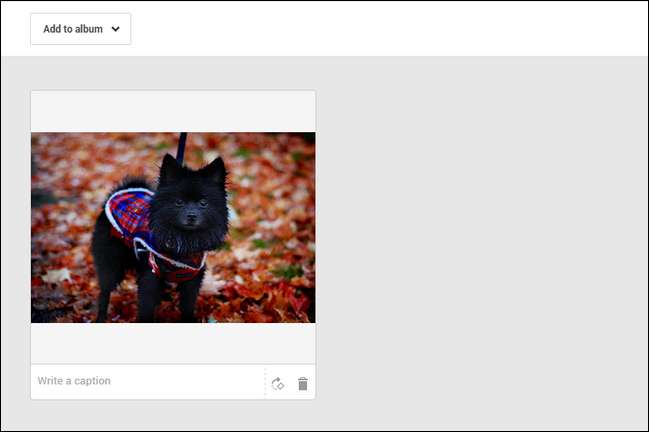
Besök plus.google.com och logga in på ditt Google-konto. Navigera till dina foton via rullgardinsmenyn "hem" -knappen i det övre vänstra hörnet eller hoppa direkt dit med den här länken .
Klicka på "lägg till foton" i navigeringsfältet och dra och släpp sedan de foton du vill använda som Chromecast-bakgrund till uppladdningsverktyget. Klicka på rullgardinsmenyn "Lägg till i album", som visas på skärmdumpen ovan, och skapa ett nytt album (t.ex. "Chromecast Wallpaper") för din bakgrundsbild.
Du kan upprepa denna process för att lägga till fler bilder i framtiden. Du kan också använda andra album i ditt Google+ konto (vi visar dig hur i nästa steg).
Konfigurera skärmen via Chromecast-appen
Album skapat är det dags att starta den nya Chromecast-appen och börja förse vår Chromecast med personlig bakgrund.
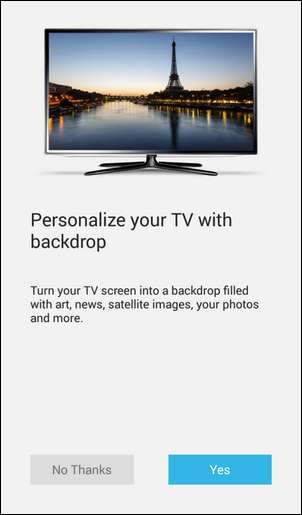
När du först kör applikationen efter uppdateringen kommer den att uppmana dig att anpassa din Chromecast via den nya funktionsuppsättningen. Om du har läst så här långt är du tydligt intresserad, tryck på "Ja".
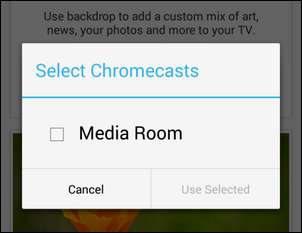
Välj Chromecasts som du vill anpassa via bakgrunden. Du kan inte välja Chromecast om den inte är påslagen, så om du har din Chromecast ansluten till din TV: s USB-port måste du slå på TV: n först för att få Chromecast online.
När du väl har valt Chromecasts och tryckt på "Använd markerad" får du en uppmaning att låta Chromecast använda din platsinformation och ditt personliga Google-konto. Du kan använda några av bakgrundsfunktionerna om du inte tillåter det, men om du inte tillåter att Chromecast och Chromecast-appen får åtkomst till din platsinformation och ditt konto får du inte väderdata och du ser inte dina personliga bakgrundsbilder / foton. Klicka på "Tillåt".
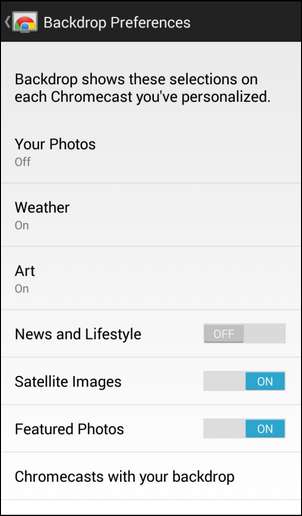
På nästa skärm ser du de faktiska bakgrundsinställningarna där du kan inaktivera visningstyper och inställningar. Inställningarna är ganska rakt framåt. Om du väljer Dina foton ser du en skärm som följande som låter dig välja vilka Google+ album du vill använda.
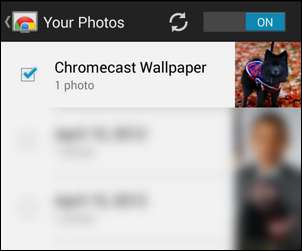
Välj albumen (du kan välja så många du vill) och återgå till föregående skärm när du är klar. Förutom att växla mellan dina personliga foton kan du också växla mellan väder, konst, nyheter och livsstil, satellitbilder och funktionsfoton. Låt oss ta en närmare titt på vad vart och ett av dessa alternativ innebär.

Ovanstående är ett exempel på den personliga bakgrundsbildskärmen med vädret aktiverat. Vi ser inte bara ett foto av vår hund Cricket (samma foto som vi laddade upp i föregående steg) men vi ser också vädret och tiden i det nedre högra hörnet.

Konstkategorin hämtar konstverk från Googles Open Gallery and Cultural Institute. Verkets namn, författaren och samlingen det kommer från listas under widgeten väder / klocka.

Satellitbilder ger fantastiska bilder från Google Earth-samlingen. Vi var inte så glada över just denna funktion först, men efter att ha sett att det är en handkurerad samling av riktigt vackra satellitbilder har vi vunnit. Bilderna som cyklar förbi är verkligen något att se och markera ett brett spektrum av naturliga och geologiska strukturer från hela världen.

Kategorin Nyheter och livsstil är typ av nyfiken. Vid första läsningen skulle du anta att det aktivt skulle visa nyheter (kanske som ett tickerband längst ner på skärmen eller vad har du). Istället är det mer av en typ av fotojournalistik, där artiklar från större publikationer med bra bilder bifogas hamnar. I exemplet ovan ser vi en stor panna med picadillo från en New York Times kulinarisk artikel.
Av alla kategorier var News and Lifestyle den som vi hade de mest blandade känslorna för. Visst att det är nytt men det finns inga detaljerade kontroller och det känns mycket mer som Pinterest med vackra bilder än det känns som någon form av användbar nyhetskälla. Nu, bevilja det, poängen med bakgrund är att sätta vackra bilder på skärmen så kanske vi är dumma för att förvänta oss något annorlunda.

Den sista kategorin är kategorin Utvalda foton som ger den exakta bakgrundseffekten som har varit med Chromecast sedan första dagen: handkurerade bilder från Googles samling och från fotografer som delar sitt arbete på Google+.
Om du ställer in en enda växling får du en enda kategori; om du bara vill se dina personliga foton, stäng av allt utom “Dina foton”. Om du vill ha en blandning av bilder växlar du så många kategorier som du vill; Chromecast roterar mellan vad du har valt (t.ex. personliga foton, teckningar och satellitbilder).
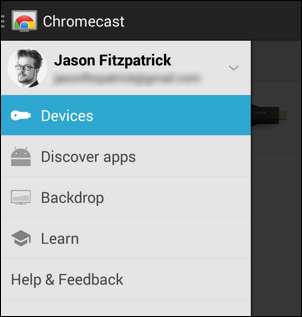
Om du vill göra några ändringar i framtiden öppnar du helt enkelt din Chromecast-app, trycker på menyknappen i det övre vänstra hörnet och väljer “Bakgrund” för att växla och ändra dina Chromecast-anpassningar.
Det är allt som finns i det. Som långvariga fans av Chromecast är vi stolta över att se de extra funktionerna och hoppas verkligen att Chromecast-utvecklingsteamet fortsätter att utöka skärmfunktionerna på Chromecast-skärmen eftersom det har en enorm potential som en heminformation.







